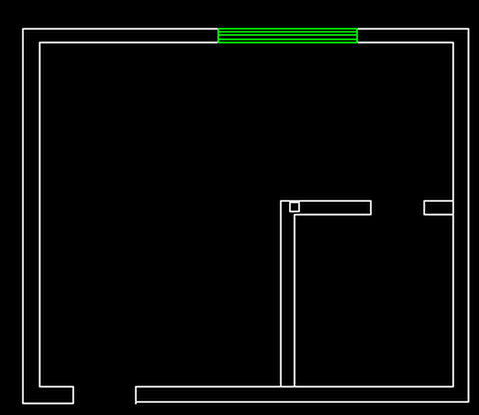本文介绍CAD室内设计绘制窗户实例:
单击如下图选择直线或按字母L键。
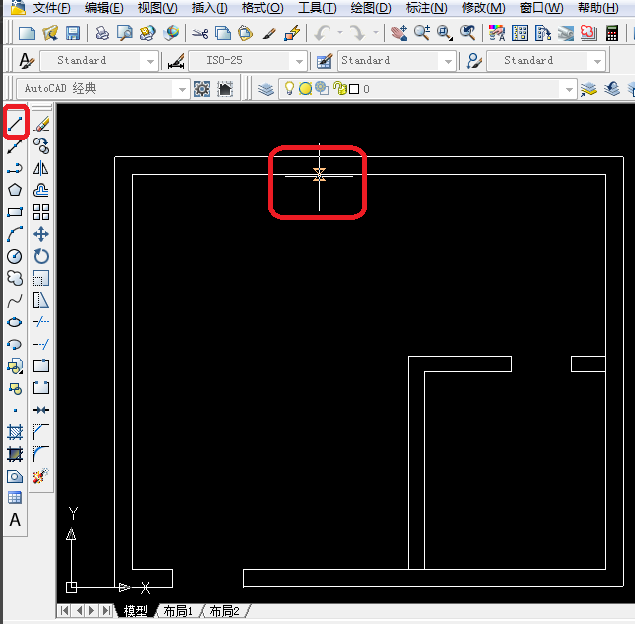
2、在进行画如下对话框图,一条直线就画完了。
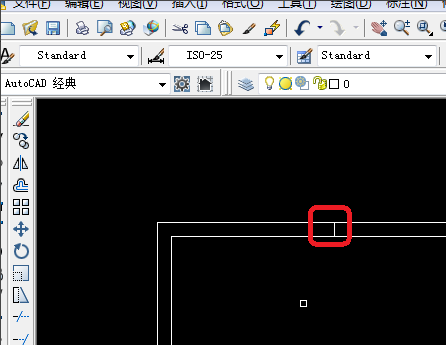
3、在选择这一条直线,按O,在回车,在输入2000在回车,在向左移就可以得到另一条线。
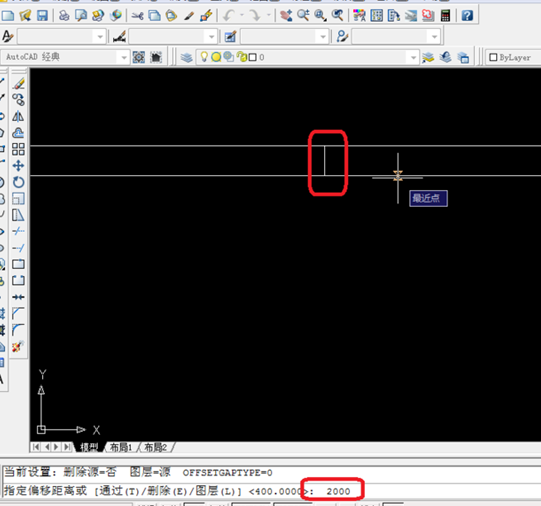
4、如下图可以得到的线。
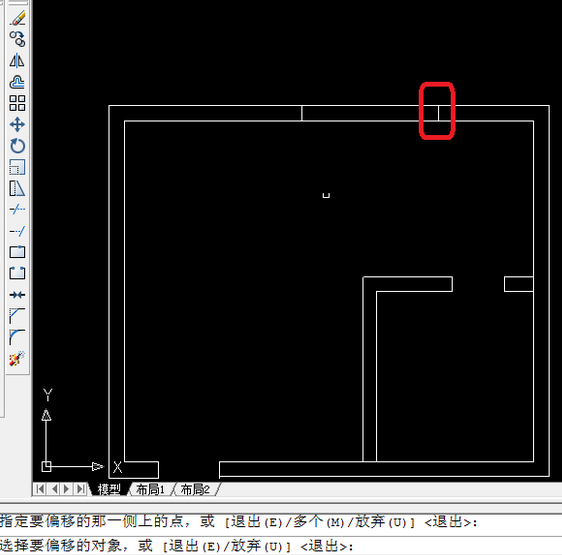
5、在画出如下一条直线。
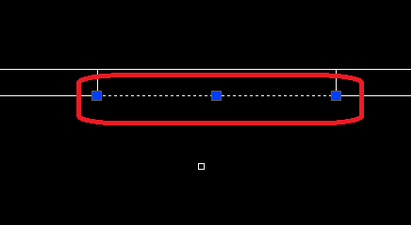
6、在按O,在回车,在输入50在回车。
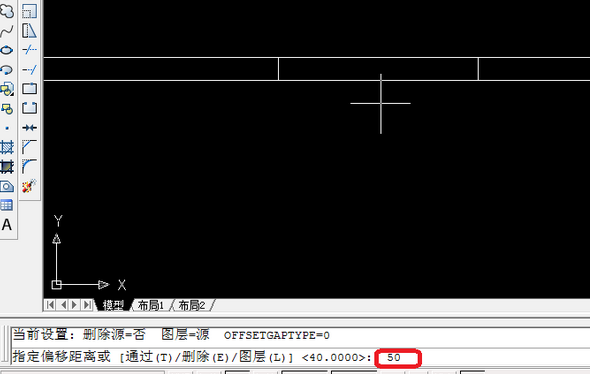
7、如下图可以显示出来,选择它可以得出。

8、在进行偏移,在多按一次回车就可以连续偏移。
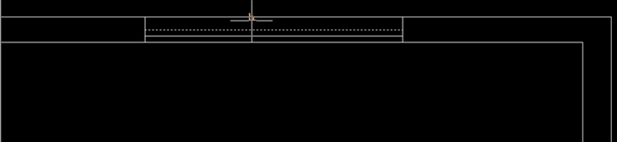
9、如下图可以看到了,偏移了四条。
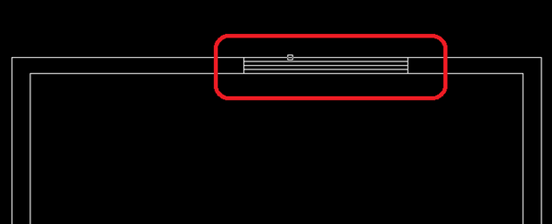
10、在选择这几条线,从上向下选择。
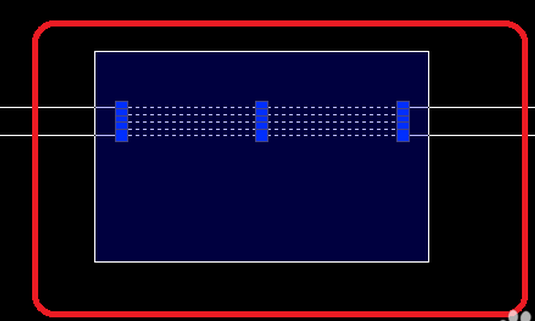
11、选择Bylayer颜色。
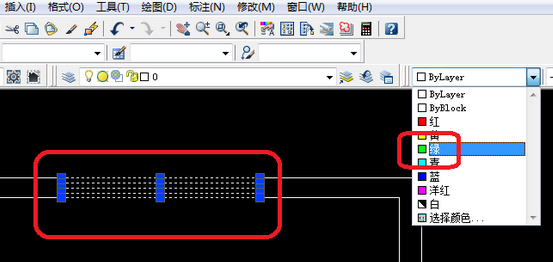
12、如下图就是窗的表示了,简单吧。